10 способов освободить место на жестком диске в Windows перечислены десять методов для анализа и очистки используемого пространства на жестком диске в компьютерных системах Windows.
Хотя вы можете сказать, что в таком руководстве больше нет необходимости, поскольку мы живем в эпоху жестких дисков Terabyte, я с уважением не согласен.
Во-первых, старые компьютеры под управлением Windows могут не использовать терабайтный диск в качестве основного жесткого диска системы. Во-вторых, твердотельные накопители, медленно набирая темпы в отношении хранения, в основном используются как диски объемом 512 ГБ или меньше. В некоторых случаях компьютеры могут иметь твердотельный накопитель емкостью 120 ГБ или даже меньше в качестве основного системного диска.
Если вы посмотрите на новейшее устройство Microsoft Surface, Surface Pro 4, вы заметите, что две модели поставляются только с 128 ГБ памяти.
И последнее, но не менее важное: даже если на вашем компьютере много места, вы все равно можете захотеть освободить место на диске, так как большая его часть — это мертвый груз.
Как правильно очистить диск C: #windows
10 способов освободить место на жестком диске в Windows
Следующие десять методов можно использовать в сочетании друг с другом или по отдельности.
Анализировать дисковое пространство
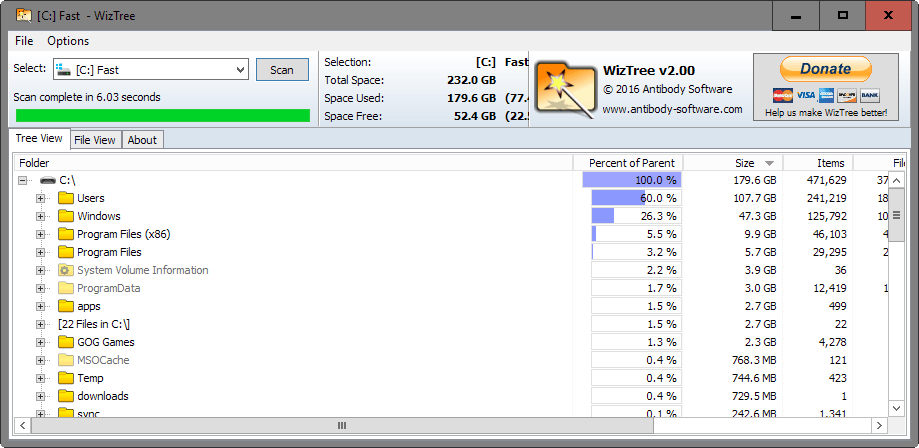
Самое первое, что вы можете сделать, это проанализировать дисковое пространство. Это дает вам довольно хорошее представление о главных преступниках с точки зрения космоса.
Я люблю использовать WizTree для этого, но есть много альтернатив, таких как TreeSize Бесплатно, то Анализатор дисков CCleaner, или Ксинорбис.
WizTree предлагает два полезных режима просмотра. В представлении в виде дерева отображается древовидная иерархия папок и файлов, отсортированных от наибольшего к наименьшему. Просмотр файлов, с другой стороны, фокусируется только на файлах. И то и другое полезно для определения того, какие папки и файлы занимают много места.
Возможно, вы захотите перейти к нижеприведенным методам, которые являются наиболее прибыльными, когда дело доходит до освобождения места на диске. Если вы заметили, например, файл подкачки размером 16 ГБ, вы можете начать с него, уменьшив его.
Предыдущие установки Windows / Очистка обновлений
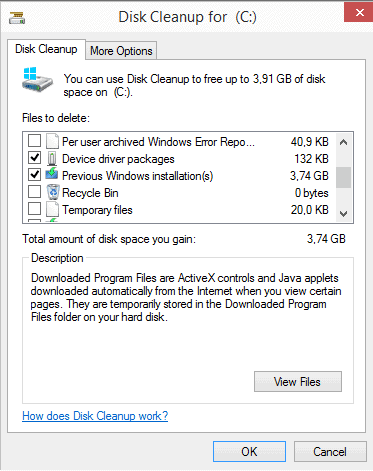
Когда вы обновляете Windows до новой версии, копия старой версии сохраняется в течение определенного периода времени. Это сделано для того, чтобы вы могли восстановить старую версию, если у вас возникнут проблемы или вы не удовлетворены новой версией Windows. Эта копия может занимать более десяти гигабайт дискового пространства.
Для обновлений это немного другое. Когда вы устанавливаете обновления, старые обновления или файлы могут стать бесполезными, поскольку они заменяются новыми.
Как очистить место на компе
Windows также хранит их и не удаляет их. Очистка обновлений означает удаление устаревших файлов обновлений, которые больше не требуются.
Заметка : если вы удалить старые установочные файлы Windows или старые обновления, у вас больше нет возможности вернуться. Перед выполнением этих операций очистки рекомендуется некоторое время использовать операционную систему.
- Нажмите на клавишу Windows, введите Очистка диска и нажмите Enter.
- Подтвердите отображаемую подсказку UAC.
- Выберите основной диск (обычно c) и нажмите ОК. Это появляется только в том случае, если устройства хранения используют более одной буквы диска.
- Нажмите «очистить системные файлы», когда появится окно «Очистка диска».
- Снова выберите основной диск и нажмите ОК.
Каждая запись отображается с указанием дискового пространства, которое она занимает в настоящее время. Хотя вы можете проверить их все, рекомендуется проверять только те элементы, которые, как вы знаете, вам больше не нужны.
Выберите «предыдущие установки Windows», чтобы удалить старые установочные файлы Windows, и «Очистка Центра обновления Windows», чтобы удалить старые файлы, которые больше не нужны.
Вы также можете рассмотреть возможность удаления файлов журналов, системных дампов и временных файлов.
Patch Cleaner является сторонним программа, которую вы можете использовать для удаления старых обновлений, которые больше не нужны.
Файл подкачки
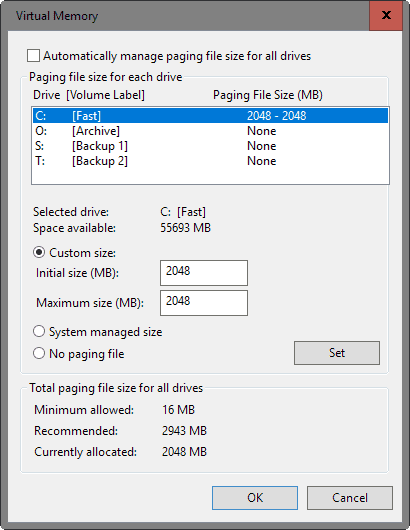
Файл подкачки, расположенный по адресу x: pagefile.sys, где x — буква диска, может показаться вам пережитком прошлого, особенно если у вас установлено много памяти. Он используется для кэширования и использования для этого фиксированного или динамического объема дискового пространства.
Он может быть довольно большим, 8 или более гигабайт по умолчанию, что обычно не требуется.
- Используйте сочетание клавиш Windows-Pause, чтобы открыть апплет панели управления системой.
- Когда он откроется, выберите Advanced System Settings.
- Нажмите кнопку настроек в разделе «Производительность», когда откроется окно «Свойства системы».
- Перейдите на вкладку «Дополнительно» и нажмите кнопку «Изменить» в разделе «Виртуальная память».
Здесь отображаются все жесткие диски, подключенные к ПК, и размер файла подкачки для каждого диска. Вы можете изменить размер файла подкачки, выбрав диск, переключившись на нестандартный размер и добавив значения начального и максимального размера. Вы также можете рассмотреть возможность отключения файла подкачки для дополнительных жестких дисков.
В качестве примера: на компьютере с 16 гигабайтами оперативной памяти я установил размер файла подкачки на диске c равным 2 гигабайта и отключил его на всех остальных дисках. Это сработало, и я не заметил никаких проблем при использовании компьютера таким образом. Первоначальный размер файла подкачки на компьютере составлял 8 гигабайт, что означает, что я восстановил 6 гигабайт дискового пространства.
Спящий режим

Гибернация — это состояние питания, в котором все, что открыто в данный момент, сохраняется на диск. Идея состоит в том, чтобы снова загрузить контент с диска при следующем включении ПК, чтобы вы могли продолжить работу именно с того места, где вы остановились.
Данные сохраняются в файле hiberfil.sys. Очевидно, что для вас не имеет смысла отключать гибернацию, если вы используете эту функцию. Если вы этого не сделаете, вы освободите гигабайты дискового пространства, отключив эту функцию.
- Нажмите на клавишу Windows, введите cmd.exe, удерживая клавиши Ctrl и Shift, нажмите Enter.
- Подтвердите появившееся приглашение UAC.
- Откроется командная строка с повышенными привилегиями.
- Чтобы отключить Hibernate, выполните команду powercfg.exe -h off.
- Чтобы включить его снова, выполните команду powercfg.exe -h on.
Файл hiberfil.sys удаляется из системы, как только вы отключите спящий режим.
Восстановление системы
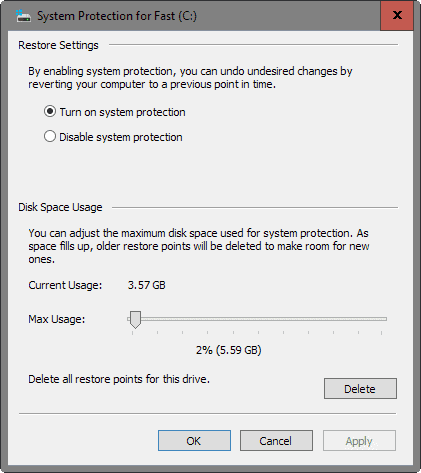
Восстановление системы — это функция резервного копирования операционной системы Windows, которая использует дисковое пространство для хранения снимков системы. Эти снимки могут быть созданы автоматически Windows, например, перед установкой обновлений, или вручную пользователем.
По сути, восстановление системы позволяет вам откатить систему до недавнего состояния. Восстановление системы может зарезервировать довольно много места на жестком диске для своей функциональности, и один из вариантов, который вам нужно освободить, — это уменьшить зарезервированное пространство.
Это означает меньшее количество снимков, которые программа восстановления системы поддерживает в любой момент времени.
- Используйте сочетание клавиш Windows-Pause, чтобы открыть апплет панели управления системой.
- Щелкните «Защита системы».
- В открывшемся окне перечислены все диски и состояние их защиты. Вкл. Означает, что для диска включено восстановление системы, а выключение — выключено.
Найдите букву основного диска (обычно c) и нажмите кнопку настройки. Откроется новое окно с двумя основными параметрами: 1) включить или выключить защиту системы и 2) изменить максимальное использование дискового пространства для восстановления системы.
Вы можете уменьшить максимальное использование функции восстановления системы на пару процентов. Сколько всего зависит от вас и других стратегий резервного копирования, которые вы можете использовать.
Я установил его на 2% на основном диске и выключил на всех остальных дисках.
Очистить временные файлы
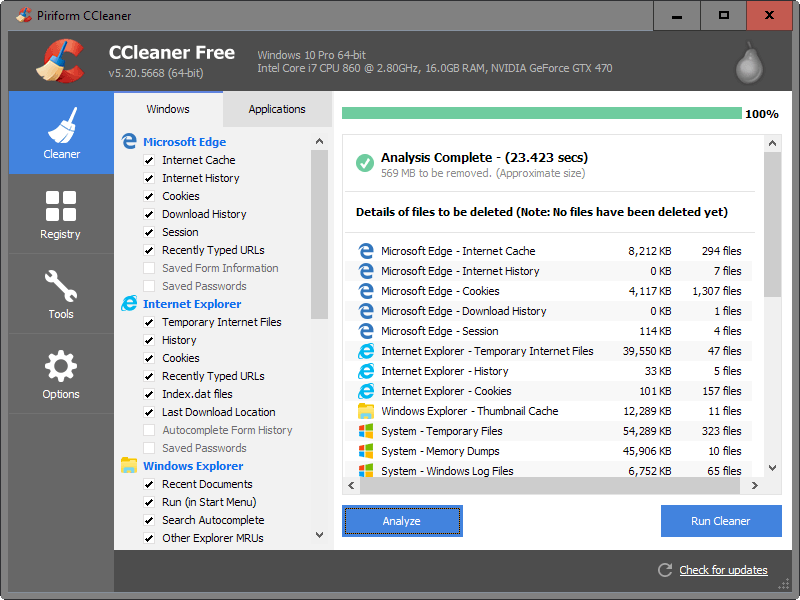
Программы и Windows могут использовать временные файлы. Веб-браузеры используют их для локального хранения файлов веб-сайтов для ускорения будущих посещений. Временные файлы никогда не нужны, но они могут помочь ускорить процесс и быстрее выполнять определенные операции.
Хотя, безусловно, можно очистить временные файлы вручную или с помощью настроек в отдельных программах, часто для этого лучше использовать специализированное программное обеспечение.
Для этого вы можете использовать собственную очистку диска Windows, о которой говорилось выше, но сторонние программы, такие как CCleaner или PrivaZer когда дело доходит до этого, лучше и тщательнее работайте.
CCleaner разделяет Windows и приложения. Windows охватывает собственные программы и функции, такие как Internet Explorer, Microsoft Edge или Windows Explorer. Все, что вам нужно сделать, это выбрать области, которые вы хотите проанализировать на предмет использования дискового пространства и временных файлов.
После этого нажмите кнопку анализа, чтобы проверить эти местоположения и отобразить данные, которые они содержат в настоящее время. Затем вы можете добавить или удалить параметры или нажать кнопку «Запустить очиститель», чтобы очистить временные файлы.
Заметка : Если вы выберете файлы cookie в браузерах, вы выйдете из служб, в которые вы вошли в то время. Вы также можете потерять доступ к истории посещенных страниц, если решите очистить историю.
Наконечник : CCEhancer добавляет поддержку дополнительных временных файлов и программ в CCleaner.
Переместить временные файлы / загрузки
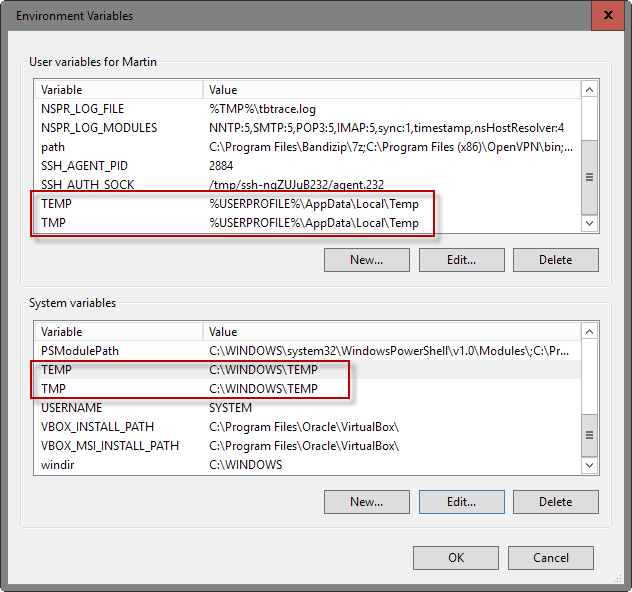
Удаление временных файлов — это всего лишь временное решение проблем с пространством, которые могут у вас возникнуть. Программы и Windows продолжают добавлять временные файлы в систему по мере их использования.
Хотя вы можете регулярно запускать очистители временных файлов, чтобы контролировать использование данных, вы также можете рассмотреть возможность перемещения папок на другой диск, если он доступен.
Как это будет сделано, зависит от используемой вами программы. Например, большинство веб-браузеров позволяют выбрать папку для загрузки, в которую будут загружены все файлы. Некоторые также позволяют выбрать расположение временных файлов, и то же самое верно для Windows.
Чтобы переместить временные файлы в Windows, сделайте следующее:
- Используйте ярлык Windows-Pause, чтобы открыть апплет панели управления системой.
- Когда откроется окно, выберите Advanced System Settings.
- Выберите «Переменные среды», когда откроется следующее окно.
- Найдите пользовательские и системные переменные TEMP и TMP. Обратите внимание, что они указывают на каталог на жестком диске, по умолчанию C: Windows TEMP для системных переменных и AppData Local Temp для пользовательских переменных.
- Дважды щелкните запись TEMP или TMP и измените букву диска и путь к папке временных файлов на другой диск.
Ознакомьтесь с этими руководствами о том, как изменить папку загрузки IE и Edge, или переместите кеш Firefox на другой диск в качестве примеров того, как это сделать.
Удаление программ
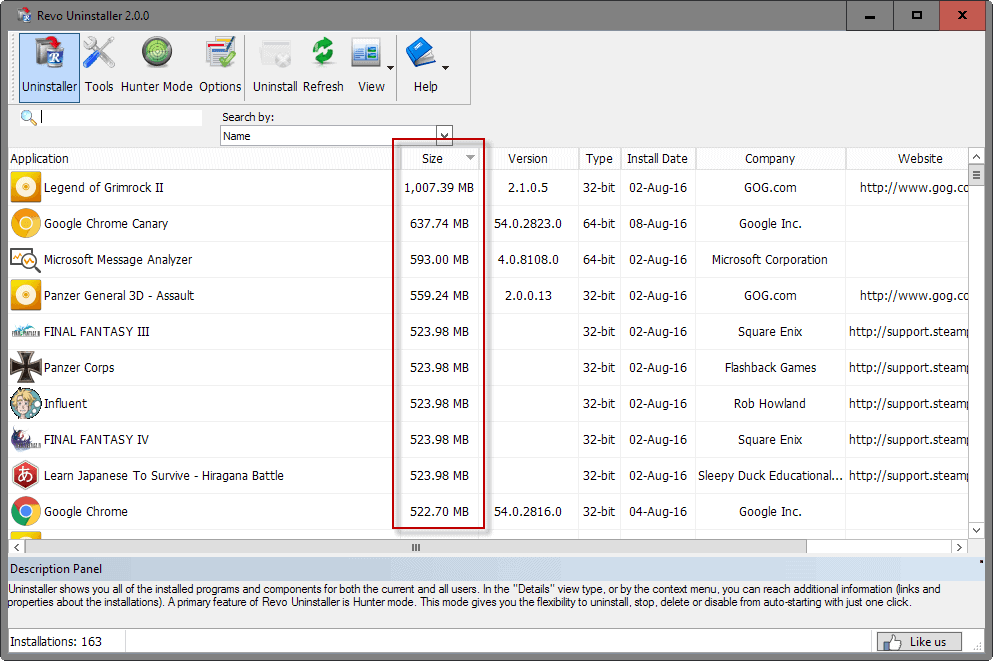
Программы, и особенно игры, могут занимать много места на диске. Современные игры имеют размер гигабайта, и игры редко используют тридцать или более гигабайт на жестком диске при установке.
Один из способов освободить место на диске — удалить программы и игры, которые вам больше не нужны.
Хотя вы можете использовать собственные инструменты Windows для удаления программ, это может быть не лучшая идея по двум причинам. Во-первых, Windows запускает только программу удаления, но после этого не выполняет никаких операций очистки. Во-вторых, сторонние инструменты могут предоставить вам дополнительную информацию о размере, которая может помочь вам в процессе выбора.
Такие программы, как Revo Деинсталлятор, или Компьютерщик Деинсталлятор предлагают эту функциональность. Если вы используете Revo Uninstaller, переключитесь в режим просмотра подробностей после того, как список программ будет заполнен изначально. Нажмите на размер, затем отсортируйте список по размеру файла.
Переместить файлы / программы
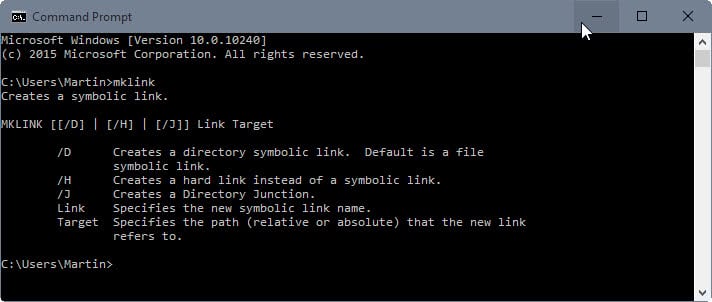
Вы не можете удалить программы, если они вам все еще нужны. В этом случае можно переместить, если у вас есть другой жесткий диск. Обратите внимание, что вам может потребоваться также учитывать производительность жесткого диска. Если вы переместите игру с быстрого твердотельного накопителя на низкоскоростной диск со скоростью вращения 5400 об / мин, вы заметите более длительное время загрузки.
Я уже описывал этот процесс раньше, проверьте как переместить большие приложения или игры на другой диск, для всех необходимых вам инструкций.
Основная идея заключается в следующем: вы перемещаете приложение или игру на другой диск и используете символические ссылки, чтобы они указывали с нового места на старое.
После этого все файлы будут доступны из старого и нового местоположения, так что вы не потеряете никаких функций.
Дубликаты файлов
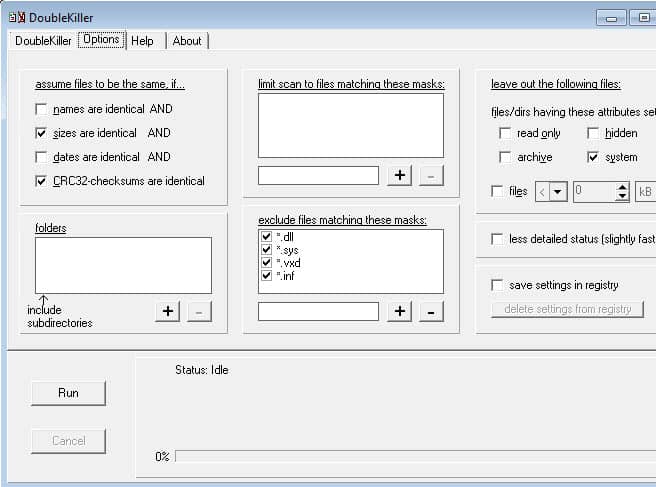
Еще одна вещь, на которую вы можете обратить внимание — это дубликаты файлов. Прирост во многом зависит от того, как используется компьютер. Если вам нравится загружать большие объемные архивы из Интернета, например, или использовать разные программы для одной и той же цели, например для синхронизации файлов, то вы можете получить дубликаты файлов в системе, которые могут занять немного места на диске.
Лучший способ справиться с этим — использовать сторонние программы для поиска повторяющихся файлов в системе. Есть множество программ, которые предоставляют вам эту функцию: CloneSpy, DoubleKiller или Дубликат командующего всего три.
Основное отличие программ может заключаться в методах определения дубликатов. Базовые средства поиска дубликатов файлов сравнивают только имена и расширения файлов. Более продвинутые программы могут вместо этого использовать хэши или даже использовать нечеткую логику для поиска почти идентичных файлов (представьте себе фотографию, доступную в двух разных разрешениях).
Ресурсы
Вы можете найти следующие ресурсы полезными. Они могут просмотреть программы, которые могут оказаться полезными, или предоставить дополнительную информацию о некоторых методах очистки.
- Проверьте, включено ли восстановление системы в Windows 10
- Освободите место на диске, очистив папку Steam
- Освободите дисковое пространство Windows 10 с помощью компактной ОС
- Автоматическое освобождение дискового пространства в Windows 10 с помощью Storage Sense
- Уменьшите размер папки Thunderbird, чтобы освободить место на диске
- Удалите старые версии Chrome, чтобы сэкономить место на диске
Теперь ваша очередь : Есть еще совет? Дайте нам знать об этом в комментариях.
Смотрите так же:
- Выручка Mozilla выросла более чем на 40 миллионов долларов в 2017 году
- Запишите недавно приобретенную музыку из музыкального магазина Ubuntu One Music Store
- Thunderbird 68.5.0 выходит с новыми функциями и обновлениями безопасности
- ClearURLs — это расширение для Firefox и Chrome, которое удаляет информацию отслеживания из URL-адресов.
Источник: bauinvest.su
Как очистить диск С от ненужных файлов?
Часто случается так, что компьютер с Windows 7, 8 работает все хуже, а место на жестком диске «тает» без причины. Это может быть результатом действия вируса или следствием большого объема мусора, накопившегося в реестре и системных файлах. Единственный выход — почистить диск от ненужных файлов и неиспользуемых программ.
- Преимущества утилиты
- Выбор параметров сканирования
- Результат
- Особенности решения
- Оставляем нужные данные
- Глубокое сканирование
- Знакомство с утилитой
- Выбор параметров
- Очистка
- Удаление программ и дубликатов
- Знакомство с инструментом
- Поиск больших файлов
- Удаление ненужных файлов
- Очистка корзины
Вручную удалять временные ненужные файлы на жестком диске, а также другой мусор (записи реестра, файлы, папки) – достаточно нудно и не всегда удобно. Есть и более простые способы очистки системного диска. К примеру, можно воспользоваться специальными средствами Windows, но встроенная утилита довольно слабая. Благо существуют сторонние приложения, позволяющие безболезненно удалить временные файлы Windows, очистить temp, папку windows.old, выполнить поиск дубликатов и исправление ошибок системы.
Как освободить место на диске при помощи программы AdvSystemCare?
Преимущества утилиты
Данное приложение представляет собой мощный инструмент для отладки, ремонта, восстановления и мониторинга неисправностей системы. Оно отличается массой возможностей и предназначено для работы в операционных системах windows 7-10. С его помощью можно увеличить свободное место на диске и в целом повысить работоспособность компьютера. В состав продукта включены средства для дефрагментации жесткого диска и удаления заблокированных или системных файлов. После установки нажимаем дважды левой кнопкой по ярлыку на рабочем столе – на экране появится основное окно программы.
Выбор параметров сканирования
В верхней части панели управления находится меню с основными компонентами приложения. В зависимости от выбранного пункта, можно удалить файлы, ненужные установленные программы, которые занимают место на диске, решить проблему фрагментированных файлов, очистить корзину, кеш Google Chrome, Opera и пр. При запуске утилиты сразу же открывается первая вкладка — «Очистка и Оптимизация». Тут размещен целый ряд параметров – для выбора выделяем необходимый пункт «галочкой». Для начала проверки системы нажимаем кнопку «Пуск».
Результат
Время сканирования может отличаться и зависит от выбранных параметров, мощности процессора, оперативной памяти и количества обнаруженных проблем. Когда анализ будет завершен, на экране отобразится число найденных элементов и объем места на локальном диске, который можно освободить. Остается нажать «Исправить» (на скрине) – очистка диска выполнена!
Метод очистки с помощью утилиты Disk Cleaner от компании Wise
Особенности решения
Это очень маленькая и легкая утилита с простым интерфейсом. Она удаляет файлы со 100% вероятностью и всегда находит хотя бы несколько мегабайт для очистки, что невероятно ценно, если вы используете накопитель ssd в качестве системного. При выполнении грамотных настроек хранилища удастся добиться комфортной работы даже на накопителе в 120 ГБ. Но для начала запустите сканирование в приложении.
Оставляем нужные данные
По завершении анализа вы сможете выбрать, какие компоненты в виртуальной памяти оставить. К примеру, если еще не готовы очистить корзину, просто снимите галочку. Стандартно утилита захочет удалить контрольные точки восстановления системы, все дампы, кэшы, обновления, почистит файл подкачки, кукис, временные записи программ. Выберете, что оставить и кликните по единственной кнопке.
Глубокое сканирование
Если вы не готовы оставлять мусору ни мегабайта, перейдите на вкладку «Очистка системы». Установите все галочки с помощью сочетания клавиш или поштучно (комбинации клавиш настраиваются отдельно), а затем кликните по кнопке «Удалить».
Как удалить ненужные файлы программ и очистить системные файлы с помощью CCleaner?
Знакомство с утилитой
С программой CCleaner вы сможете не только очистить содержимое корзины, кэш компонентов ОС и браузеров, но и удалить с диска ненужные файлы, созданные системой, например предыдущей версии Windows, оставшиеся после обновления или переустановки системы. Также программа умеет чистить диск от дубликатов и объемных файлов не хуже популярных утилит Duplicate Killer, Duplicate File Finder, что также важно для получения дополнительного места. Можно удалить все, что вы пожелаете, главное – провести грамотную настройку.
Выбор параметров
На главном экране Сиклинера вы увидите список функций и приложений, оставляющих кэш в каталоге Windows. Сюда входят как браузеры, так и совершенно разные программы – архиваторы, просмотрщики фотографий и видео и т.д. Примечательно, что в контекстном меню устанавливаются дополнительные параметры для каждого компонента.
Например, вы можете почистить кэш оперы, но оставить автозаполнение форм, чтобы не вводить заново данные на сайтах. Тщательно изучите список и поставьте галочки. Затем перейдите к анализу.
Очистка
Программа проанализирует компоненты довольно быстро, но если обслуживание не проводилось несколько лет, то процесс чистки может занять длительное время. Очищая содержимое, помните, что для корректного завершения операции лучше предварительно закрыть все приложения кроме ЦКлинера, а после выполнить перезагрузку. Если хочется освободить еще больше места, снова запускайте прогу после включения ПК.
Удаление программ и дубликатов
Перейдите на вкладку Сервис. Здесь есть как минимум 3 интересные функции. Анализ дисков покажет, какие файлы занимают драгоценное место. Он сильно поможет почистить локальный диск D, как правило, забитый фильмами, музыкой и фото. Также можно пройтись по дискам утилитой поиска дубликатов, чтобы убрать скачанные по 3 раза фильмы, книги, игры и пр.
Финальный штрих для оптимизации системного раздела – удаление неиспользуемых программ. Выбирайте ненужные в списке, жмите правой кнопкой мыши и кликайте «Удалить», чтобы избавиться от приложения навсегда.
Как очистить диск от ненужных файлов? Быстрый способ
Знакомство с инструментом
Прежде чем выполнять очистку диска утилитой Windows или другими программами из нашей инструкции, рекомендуем вам избавиться от больших файлов. Прошивки для телефонов, образы игр и операционных систем порой накапливаются и забивают все свободное место, но найти и удалить именно ненужные довольно сложно. Нужна программа, способная показать все большие файлы и предоставить возможность удалить только выбранные. И это Telamon Cleaner.
Поиск больших файлов
Установите утилиту, дважды нажав установочный файл. Через пару минут инсталляция завершится и откроется главное меню. В нем ищем графу «Большие файлы», кликаем «Начать» для поиска мусорных файлов большого объема. Время анализа зависит от занятого места на вашем компьютере и его мощности.
Удаление ненужных файлов
Через несколько минут программа найдет, что можно стереть и покажет объекты в собственном проводнике. Для удобства их можно сортировать по размерам и типам. Внимательно пройдитесь по списку и установите галочки на тех объектах, которые мы очищаем. Убедитесь, что выбрали действительно ненужные.
Например, на нашем скриншоте выбрана прошивка от старого iPhone, которая уже точно не пригодится. Резервные копии виртуальных машин, необходимые для работы, мы не отмечаем. В конце очищаем список от мусорных файлов нажатием соответствующей кнопки.
Очистка корзины
Также рекомендуем после этого удалить все из корзины. Просто перейдите в соответствующее меню и нажмите «Начать». Дело в том, что в Корзине, как правило, хранятся какие-то файлы, которые пользователь удалил, но забыл вычистить из корзины. Нередко они занимают большой объем на диске ноутбука или ПК, так как explorer не считает их удаленные, пока корзина полна. Поэтому ее нужно периодически очищать вручную или с помощью этой программы.
Для повышения производительности и более быстрого запуска компьютера не всегда нужно наращивать оперативную память или прибегать к разгону процессора. В ряде случаев исправить множество системных ошибок и улучшить производительность помогает очистка диска от временных файлов и другого мусора. Папки, оставшиеся от удаленных приложений, дубликаты файлов, браузерный и системный кеш – все это может занимать большой объем дискового пространства (иногда до нескольких гигабайт). Мы рекомендуем использовать Advanced SystemCare для автоматической очистки и быстрого освобождения места на системном диске.
Если все способы очистки не дали ощутимого результата, можно попробовать отключить гибернацию в настройках ОС. Тогда удалится файл гибернации hiberfil.sys, который также занимает ощутимое количества места. Правда режим гибернации будет недоступен. Также в Windows 10 присутсвует функция Compact OS для сжатия системы.
А если вы не желаете устанавливать какие либо специальные программы, можно почистить компьютер, используя встроенную утилиту cleanmgr. Она запускается через командную строку. Пуск – Выполнить – cleanmgr.
Источник: softcatalog.io
Мало места на диске C: Windows. Как исправить?
Иногда пользователи Windows сталкиваются с ошибкой “Недостаточно места на диске C:” При этом в проводнике системный раздел подсвечивается красным, а операционная система жутко тормозит и не позволяет ничего сделать. Это критическая ситуация, когда Windows не хватает места на системном диске. В этой статье мы разберемся в причинах нехватки свободного пространства на диске С: и расскажем, что делать если диск C: стал красным. Запаситесь временем и терпением.
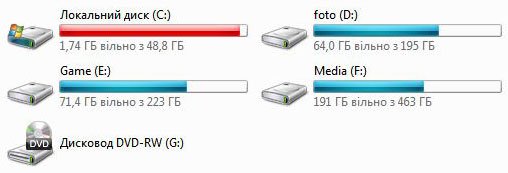
Для нормальной работы Windows, как и любой другой операционной системы, требуется свободное место на жестком диске, а именно – на разделе, где она установлена. Совершая тысячи операций в секунду, обрабатывая большое количество данных, ОС активно пользуется CPU, ОЗУ и HDD. Современные версии Windows требуют не менее 20 ГБ для установки, и минимум 15 % свободного дискового пространства на системном разделе. Если на диске С: осталось мало места, то есть менее 15 %, операционная система не сможет корректно работать долгое время.
Как почистить диск С: Windows?
Для начала нужно разобраться, что съедает все свободное место на HDD.
1. Удаление ненужных программ
Большинство приложений, которые вы устанавливаете, ставятся на диск С: Почти все инсталляторы предлагают изменить место установки, но мы по привычке пропускаем этот шаг и приступаем к установке. В итоге – диск C: забит десятками приложений, большую часть которых мы просто не используем. Пришло время избавиться от гигабайтов ненужных программ и игр.
С помощью меню Пуск зайдите в Панель управления и найдите “Удаление программ” в подменю “Программы” (Windows 10). Теперь просмотрите список установленных приложений и удалите те, которыми не пользуетесь. Если вы не знаете, что это за приложение – лучше не удаляйте. Обратите внимание на столбец Издатель.
Не удаляйте приложения, если издателями являются “Microsoft Corporation”, “Intel”, “Nvidia”, “AMD”, “Realtek” и другие компании, которые предоставляют служебные программы и драйвера для Windows. Также оставьте антивирусные программы, Java.
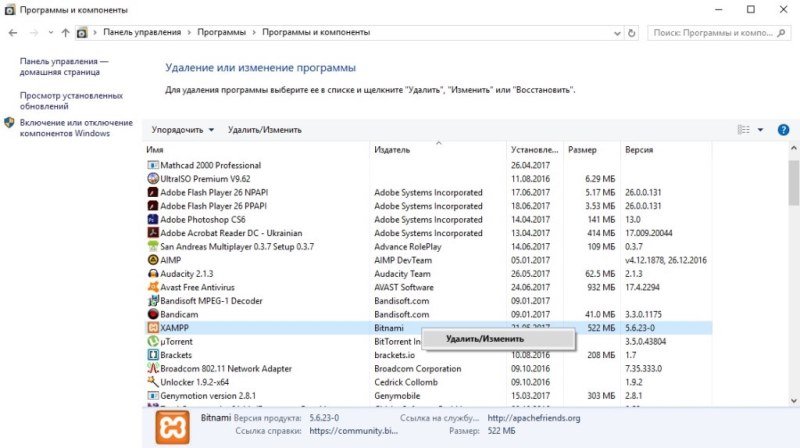
Удалили? Отлично. Теперь на диске C: стало больше места. Но если этого мало – следуйте инструкциям ниже. Кстати, если вы пользуетесь “тяжеловесной” программой или игрой, которая установлена на диске С:, тогда переустановите ее на другой диск, например D: или E: Просто перенести такое приложение вряд ли получится.
Устанавливайте только те программы, которые вам нужны.
2. Очистка мусора
Браузеры, игры, прикладные программы и сама ОС оставляют свои “следы” на жестком диске в виде временных файлов. Это файлы, которые создают и используют разные приложения во время работы. Их удаление освободит драгоценное место на диске C: и не навредит программам. Также файлы, которые вы удалили, обычно перемещаются в корзину и существуют там, пока вы ее не очистите.
Вы можете воспользоваться ручной или автоматической очисткой.
Если вы выбрали первый вариант:
Зайдите в Корзину и удалите все ее содержимое. Также удалите все, что находится в папках:
C:WindowsTemp
C:Temp
C:Users[имя пользователя]AppDataLocalTemp
Это главные папки, в которых большинство программ сохраняет временные файлы.
Зайдите в браузеры, которыми пользуетесь, и удалите кэш и куки.
В Google Chrome зайдите в меню, Настройки, прокрутите вниз, нажмите “Показать дополнительные настройки”. В разделе личных данных выберите “Очистить историю”. Укажите период – за все время, расставьте галочки, как на скриншоте, и запустите очистку.
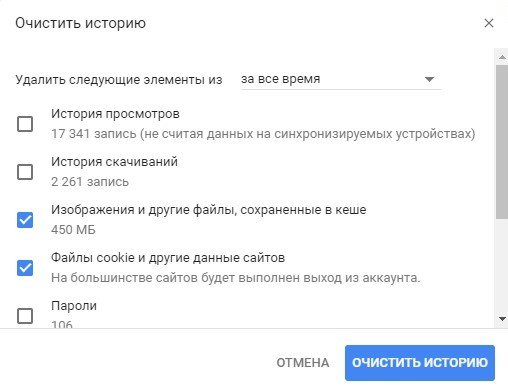
В Mozilla Firefox также щелкните на меню и выберите “Журнал” -> “Удалить историю”. Отметьте то же, что и в Chrome и запустите удаление временных файлов.
В других браузерах данная процедура ничем не отличается, потому не будем на ней останавливаться.
Автоматическая очистка
Но проще воспользоваться специальными утилитами, которые отлично справляются с чисткой диска C: от мусора. Самой популярной программой для этих целей является CCleaner, о которой мы писали ранее. Скачайте и установите приложение. Обратите внимание, что при установке могут установиться другие нежелательные программы, например Амиго. Чтобы этого избежать – будьте внимательны и снимайте галочки в установщике.
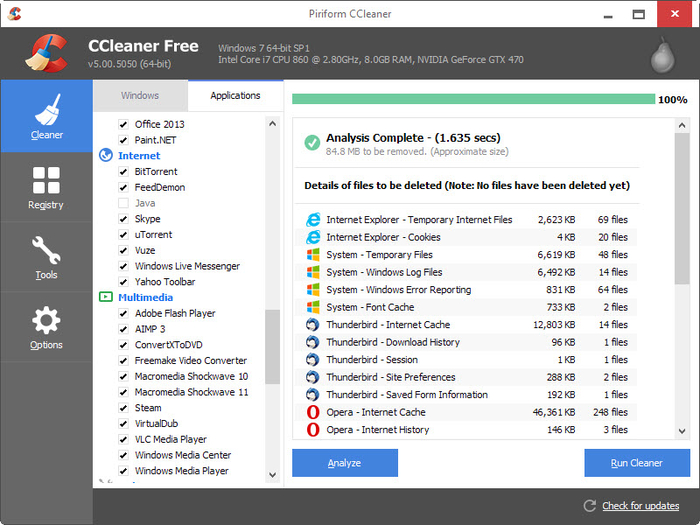
Запустите программу и нажмите “Анализ”. Галочки пусть стоят по умолчанию. После завершения процесса запустите очистку, и несколько гигабайт мусора будут удалены. Также можете зайти в раздел “Реестр” и устранить ошибки в нем. Это вряд ли добавит свободного места, но зато оптимизирует систему.
Не забудьте сделать точку восстановления перед чисткой реестра.
В Windows есть встроенная утилита для очистки диска C: Чтобы ней воспользоваться, зайдите в Проводник, ПКМ по диску C:, перейдите в Свойства и нажмите “Очистка диска”. Эту утилиту можно запустить и другим способом – зажмите Win + R и введите команду cleanmgr.

После непродолжительного анализа, запустите очистку. По завершению процедуры лучше перезагрузить компьютер.
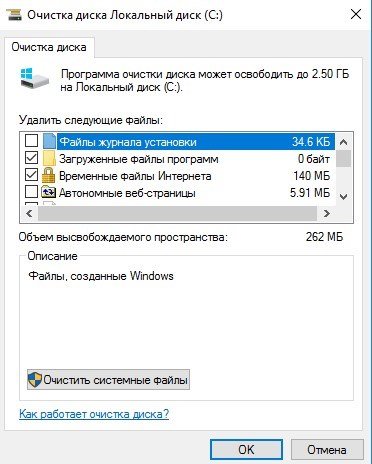
В большинстве случаев, вышеприведенные манипуляции позволяют существенно увеличить свободное место на диске С: Windows. Но если в вашем случае этого недостаточно, тогда продолжайте дальше.
Удаление файлов пользователя
Много пользователей привыкли хранить свои файлы на диске C: Возможно вы не исключение? Запомните, что системный раздел предназначен для операционной системы и программ. Не стоит держать личные файлы на диске C:, особенно если они занимают много пространства. Перенесите свои документы, музыку и видео на другой локальный диск или на съемный носитель.
Некоторые браузеры при скачивании файла не спрашивают, куда качать, и отправляют файлы прямиком на диск C: – в папку Загрузки. Зайдите в C:Users[Имя пользователя]Загрузки и удалите/перенесите данные. Возможно, ошибка “Недостаточно места на диске C:” исчезнет. Также не стоит хранить “тяжелые” файлы на Рабочем столе и в Моих документах – они тоже расположены на C:
Можно проанализировать диск и определить, какие файлы занимают много места. Я всегда пользуюсь утилитой “largefiles”. Она не требует установки и занимает мало места. Программа ищет 100 самых больших файлов на диске C: Посмотрите, вдруг она найдет ненужный большой файл игры, или длинную видеозапись.

Настройка восстановления системы
В Windows есть очень полезная функция восстановления системы. ОС с некоторой периодичностью делает точки восстановления – резервные копии настроек системы, чтобы в случае поломки вы легко смогли восстановить работоспособность системы. Windows создает “контрольные” точки при установке/удалении драйверов, антивирусов и других программ.
И как вы наверное догадались, точки восстановления тоже занимают место на диске C: Можно полностью отключить этот механизм, но лучше этого не делать. Мы изменим настройки этого сервиса так, чтобы он не требовал много места.
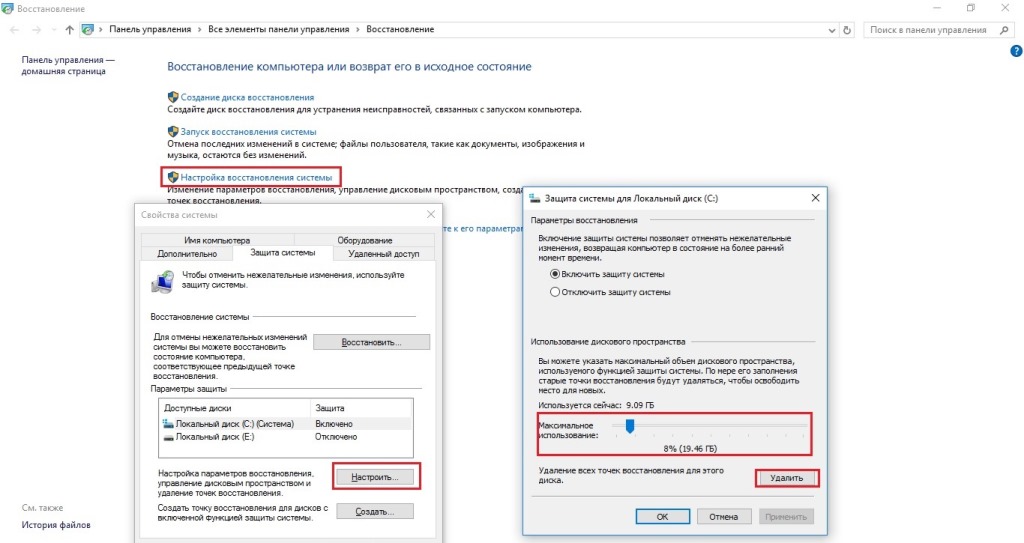
В Windows 10 в поиске введите и запустите “Восстановление”. В Windows 7 эту утилиту можно найти в Панели управления. Нажмите “Настройка восстановления системы” -> “Настроить”. Теперь сдвиньте ползунок немного левее. Оставьте на точки восстановления 3-5% дискового пространства.
Также нажмите “Удалить”, чтобы уничтожить точки, созданные ранее.
Изменение размера файла подкачки
Файл подкачки – это “резервные силы” компьютера. Когда ОС не хватает ОЗУ, она начинает использовать файл подкачки. По сути, это обычный файл на жестком диске, который в некоторых случаях используется вместо оперативной памяти. Его размер можно изменять, чем мы и займемся.
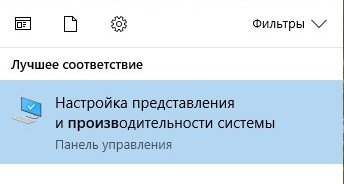
Начните вводить в поиске Windows 10 слово “Производ…” и запустите “Настройка представления и производительности системы”. В открывшемся окне выберите “Дополнительно” и в разделе “Виртуальная память” нажмите “Изменить”. Снимите галочу вверху окна, чтобы отключить автоматическое определение размера файла подкачки.
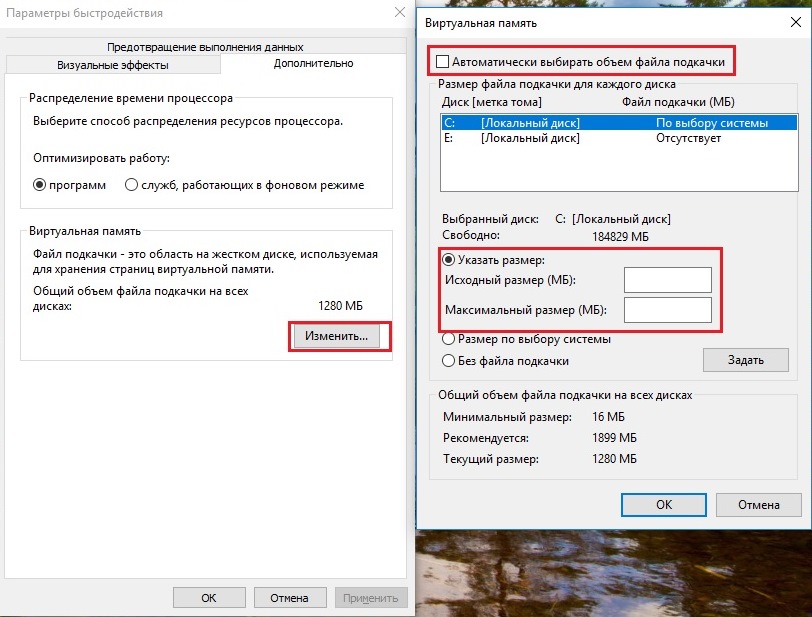
Я не рекомендую отключать файл подкачки или сильно уменьшать его размер. Если у вас 4 ГБ ОЗУ, оставьте минимум 2 ГБ.
Итог
Теперь вы знаете, что делать если мало места на диске C: Windows. Есть и другие способы прибавить несколько гигабайт на системный раздел. Это и отключение гибернации, что я не рекомендую делать новичкам, и увеличение свободного пространства за счет других дисков. Также воспользуйтесь статьей по удалению старых драйверов. Держите C: в чистоте и порядке.
Желаю удачи.
Источник: mypclife.ru